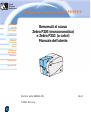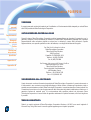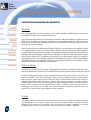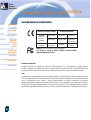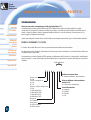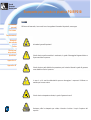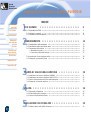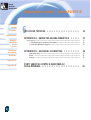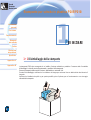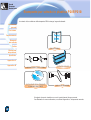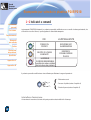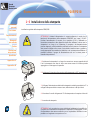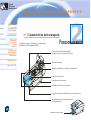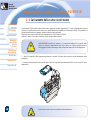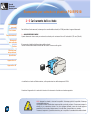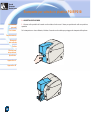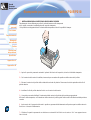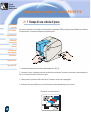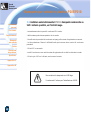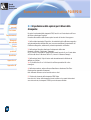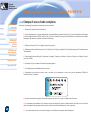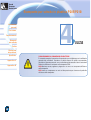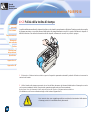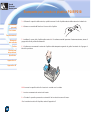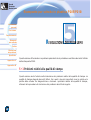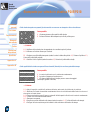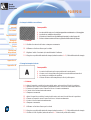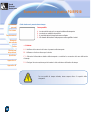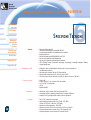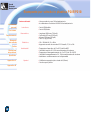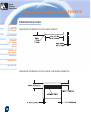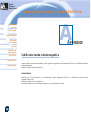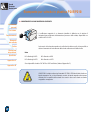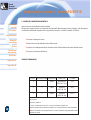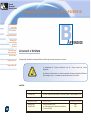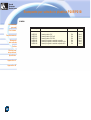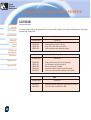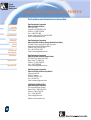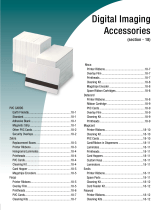1
Informazioni
generali
Per iniziare
Funzionamento
Pulizia
Specifiche
Appendice A
Appendice B
Risoluzione
dei problemi
Stempa di
una scheda
Stampante per schede in plastica P205/P210i
Card
Printer
Solutions
Numero parte: 980443-051 Rev.C
© 2003 ZIH corp
Benvenuti al nuovo
Zebra P205 (monocromatica)
e Zebra P210i (a colori)
Manuale dell'utente

Card
Printer
Solutions
2
Informazioni
generali
Per iniziare
Funzionamento
Pulizia
Specifiche
Appendice A
Appendice B
Risoluzione
dei problemi
Stempa di
una scheda
Stampante per schede in plastica P205/P210i
PREMESSA
Il presente manuale contiene informazioni per l'installazione e il funzionamento delle stampanti per schede Zebra
serie P200 prodotte da Zebra Technologies Corporation.
AUTORIZZAZIONE MATERIALE RESO
Prima di inviare a Zebra Technologies Corporation qualsiasi apparecchiatura per riparazioni (in garanzia o non in
garanzia), rivolgersi al centro assistenza per ottenere un numero RMA (autorizzazione materiale reso). Imballare
l'apparecchiatura nella confezione originale e scrivere ben in evidenza il numero RMA sull'esterno. Spedire
l'apparecchiatura, con spese di spedizione a carico del mittente, a uno degli indirizzi elencati di seguito:
Per Stati Uniti e America Latina:
Zebra Technologies Corporation
Zebra Card Printer Solutions
1001 Flynn Road
Camarillo, CA 93012-8706, USA
Telefono : +1 (805) 579-1800
Fax: +1 (805) 579-1808
Per Europa, Asia e zone dell'Oceano Pacifico:
Zebra Technologies Inc. France
Zebra Card Printer Solutions
Zone Industrielle, Rue d’Amsterdam
44370 Varades, France
Telefono: + 33 (0) 240 097 070
Fax: + 33 (0) 240 834 745
INFORMAZIONI SUL COPYRIGHT
Questo documento contiene informazioni proprietarie di Zebra Technologies Corporation. Il presente documento e
le informazioni in esso contenute sono protetti dalla legge sul diritto d'autore; è vietata ogni riproduzione, totale o
parziale, senza autorizzazione scritta di Zebra Technologies Corporation. La massima attenzione è stata riposta al fine
di mantenere la precisione e lo stato di aggiornamento delle informazioni alla data di pubblicazione, tuttavia non si
garantisce l'assenza di eventuali errori o la corrispondenza delle specifiche presenti nel documento. Zebra
Technologies Corporation si riserva il diritto di apportare cambiamenti in qualsiasi momento, allo fine di migliorare
il prodotto.
MARCHI REGISTRATI
Zebra è un marchio registrato di Zebra Technologies Corporation. Windows e MS.DOS sono marchi registrati di
Microsoft Corp. Tutti gli altri marchi o marchi registrati appartengono ai rispettivi proprietari.

3
Informazioni
generali
Per iniziare
Funzionamento
Pulizia
Specifiche
Appendice A
Appendice B
Risoluzione
dei problemi
Stempa di
una scheda
Stampante per schede in plastica P205/P210i
Card
Printer
Solutions
CERTIFICATO DI GARANZIA DEL PRODOTTO
Stampanti
Tutte le Stampanti Zebra per carte sono garantite contro i difetti di materiali e di fabbricazione per una durata di
i venti-quattro (24) mesi a decorrere dalla data dell’acquisto.
Il periodo di garanzia sarà valido solo in presenza di prova d’acquisto o della data di spedizione. La garanzia non avrà
validità in caso di modifica, uso improprio, installazione non corretta dell’apparecchiatura, in caso di danno alla
stessa dovuto a eventuali incidenti o negligenze o ancora in caso di installazione o sostituzione improprie di alcune
componenti ad opera dell’utilizzatore.
Nota: Gli articoli resi dovranno essere spediti nell’imballo originale o in uno simile idoneo per le spedizioni. Nel caso
in cui l’apparecchiatura non fosse in tal modo imballata, o risultassero evidenti eventuali danni dovuti al trasporto,
non sarà possibile usufruire dei servizi in garanzia. I costi del trasporto via terra per la restituzione ai clienti all’interno
degli Stati Uniti continentali saranno a carico di Zebra. In tutti gli altri casi, Zebra si farà carico delle spese di trasporto
sino al più vicino aeroporto (CPT) e pertanto il cliente dovrà farsi carico delle spese di trasporto, ivi comprese le
spese doganali, le tasse e costi di noleggio, dall’aeroporto alla destinazione. Nel caso in cui Zebra dovesse stabilire
che il prodotto reso per servizi in garanzia o sostituzione, non fosse difettoso secondo quanto sopra definito, il cliente
dovrà farsi carico di tutti i costi di trasporto e movimentazione.
Testine di stampa
Considerato che l’uso della testina di stampa è imprescindibile dal normale funzionamento, la testina di stampa
originale sarà coperta da una garanzia di i venti-quattro(24) mesi. Il periodo di garanzia decorrerà dalla data d’acquisto.
Per usufruire della presente garanzia, la testina di stampa dovrà essere resa alla casa costruttrice o ad un centro di
assistenza autorizzato. Per aver diritto alla garanzia, i clienti non avranno l’obbligo d’acquisto di ricambi originali
Zebra (supporti e/o nastri), tuttavia, qualora risultasse che l’utilizzo di ricambi di altri produttori fosse all’origine di
qualsivoglia tipo di difetto relativo alla testina di stampa e per il quale fosse avanzato un reclamo in garanzia,
l’utilizzatore dovrà farsi carico dei costi di manodopera e dei materiali impiegati da Zebra necessari alla riparazione
di detto difetto. La garanzia non avrà validità qualora la testina di stampa risultasse fisicamente usurata o
danneggiata, nonché nel caso in cui il difetto fosse dovuto alla mancata manutenzione preventiva indicata nel
Manuale d’Uso e, per tale difetto, fosse avanzato un reclamo in garanzia.
Ricambi
Tutti i pezzi di ricambio, kit di manutenzione, kit opzionali, nonché accessori sono garantiti contro i difetti nei materiali
e di fabbricazione per una durata di 90 giorni (salvo quando diversamente stabilito) a decorrere dalla data
dell’acquisto. Tale garanzia non avrà validità in caso di modifica, uso improprio, installazione non corretta
dell’apparecchiatura, nonché in caso di danno alla stessa dovuto ad eventuali incidenti o negligenze.

4
Informazioni
generali
Per iniziare
Funzionamento
Pulizia
Specifiche
Appendice A
Appendice B
Risoluzione
dei problemi
Stempa di
una scheda
Stampante per schede in plastica P205/P210i
Card
Printer
Solutions
DICHIARAZIONI DI CONFORMITÀ
Informazioni integrative:
Il presente dispositivo è conforme con l'articolo 15 della Normativa FCC. Il funzionamento è soggetto alle due
condizioni seguenti: (1) Il presente dispositivo non deve causare interferenze dannose e (2) tale dispositivo deve
accettare qualsiasi interferenza ricevuta, incluse le interferenze che possono causare funzionamenti anomali.
Nota:
L'apparecchiatura è stata testata ed è risultata conforme ai limiti di classificazione di un dispositivo digitale di Classe
B, in conseguenza all'articolo 15 della normativa FCC. Tali limiti sono stati concepiti per fornire una protezione idonea
contro le interferenze nocive, quando si utilizza l'apparecchiatura in ambienti commerciali. La presente
apparecchiatura genera, utilizza e può emettere frequenze radio e, se non impiegata in conformità a quanto illustrato
nel manuale, può causare interferenze radio nocive per le comunicazioni. L'utilizzo dell'apparecchiatura nelle aree
residenziali può generare interferenze dannose, in tal caso, l'utente dovrà eliminare le interferenze a proprie spese.
73/23/CEE modificata
da 93/68/CEE
Direttive EMC
EN 500082-1,1992
Immunità alle
interferenze
elettromagnetiche
Direttiva del Consiglio europeo
Conforme agli standard
89/336/CEE
modificata da
92/31/CEE e
93/68/CEE
Controllo
emissioni RF
Direttive per le
basse tensioni
Direttive EMC
EN 60950
EN 55022-B
Sicurezza del
prodotto
Modello: P210i conforme alle seguenti specifiche:
FCC articolo 15, comma A, sezione 15.107(a) e sezione 15.109(a)
Dispositivo digitale di Classe B

5
Informazioni
generali
Per iniziare
Funzionamento
Pulizia
Specifiche
Appendice A
Appendice B
Risoluzione
dei problemi
Stempa di
una scheda
Stampante per schede in plastica P205/P210i
Card
Printer
Solutions
INTRODUZIONE
Grazie per aver scelto la stampante per schede in plastica Zebra P210i.
Le stampanti per schede in plastica della serie P200 di Zebra offrono soluzioni di alta qualità a un prezzo
conveniente a chi necessiti di stampa controllata da computer e di codifica di carte di plastica simili alle carte di
credito. I campi di utilizzo includono le tessere fedeltà per cliente, il controllo d'accesso, le tessere per soci, le
tessere regalo e i biglietti da visita rigidi.
Questo manuale guida l'utente all'uso corretto della nuova stampante per schede, per un funzionamento ottimale.
MODELLI STAMPANTI P210i/P205
Il numero dei prodotti Zebra è una vera e propria testimonianza della storia del prodotto:
Per agevolare l'utente, di seguito è illustrata una breve rassegna sulla numerazione e il sistema di lettere delle serie
di stampanti per schede Zebra.
La stampante per schede di plastica P210i impiega la sublimazione dell'inchiostro e le tecnologie di trasferimento
termico resinoso. I numeri dei modelli includono identificatori che specificano le opzioni delle seguenti convenzioni
di lettere:
Smart card:
O = No
Codifica magnetica:
O = No
M = Sì
Opzioni codifica magnetica:
O = No
1 = Banda giù HICO
2 = Banda giù LOCO
3 = Banda su HICO
4 = Banda su LOCO
Memoria:
O = Standard
Interfaccia:
U= USB / Parallela
R= USB / Seriale
}
Kit di spedizione
Driver per Windows e documentazione
utente su CD:
D = Driver e documentazione
Cavo d'alimentazione:
O = Nessuno
A = 120 VAC
E = 220 VAC
U = UK
Software in versione demo:
O = Nessun software in versione demo

6
Informazioni
generali
Per iniziare
Funzionamento
Pulizia
Specifiche
Appendice A
Appendice B
Risoluzione
dei problemi
Stempa di
una scheda
Stampante per schede in plastica P205/P210i
Card
Printer
Solutions
ICONE
All'interno del manuale, vi sono varie icone che segnalano informazioni importanti, come segue:
Informazioni generali importanti.
Pericolo dovuto a parti meccaniche in movimento, in grado di danneggiare l'apparecchiatura o
di procurare lesioni a persone.
Pericolo dovuto a parti elettriche che presentano punti a tensioni elevate in grado di generare
scosse elettriche e lesioni a persone.
Un area in cui le scariche elettrostatiche possono danneggiare i componenti. Utilizzare un
bracciale per la messa a terra.
Pericolo dovuto a temperature elevate, in grado di generare incendi.
Mantenere pulita la stampante per schede, riducendo al minimo i tempi di apertura del
coperchio.

7
Informazioni
generali
Per iniziare
Funzionamento
Pulizia
Specifiche
Appendice A
Appendice B
Risoluzione
dei problemi
Stempa di
una scheda
Stampante per schede in plastica P205/P210i
Card
Printer
Solutions
1
2
3
4
5
INDICE
PER INIZIARE • • • • • • • • • • • • • • • • • • • • • • • 9
1•1Disimballare la P210i • • • • • • • • • • • • • • • • • • • • • • • • • • • • • • • • • • • • • • • • • • • • • • • • 9
1•2Indicatori e comandi • • • • • • • • • • • • • • • • • • • • • • • • • • • • • • • • • • • • • • • • • • • • • • • • 11
1•3 Installazione della stampante • • • • • • • • • • • • • • • • • • • • • • • • • • • • • • • • • • • • • • • • • • 12
FUNZIONAMENTO • • • • • • • • • • • • • • • • • • • • • • 13
2•1Caratteristiche della stampante • • • • • • • • • • • • • • • • • • • • • • • • • • • • • • • • • • • • • • • • 13
2•2Caricamento della cartuccia del nastro • • • • • • • • • • • • • • • • • • • • • • • • • • • • • • • • • • • 14
2•3 Caricamento delle schede • • • • • • • • • • • • • • • • • • • • • • • • • • • • • • • • • • • • • • • • • • • • 15
A-Alimentatore schede • • • • • • • • • • • • • • • • • • • • • • • • • • • • • • • • • • • • • • • • • • • • • • 15
B- Cartuccia di pulizia delle schede • • • • • • • • • • • • • • • • • • • • • • • • • • • • • • • • • • • • • • 17
2•4 Inserimento di una scheda per volta • • • • • • • • • • • • • • • • • • • • • • • • • • • • • • • • • • • • • 18
2•5 Stampa di una scheda di prova • • • • • • • • • • • • • • • • • • • • • • • • • • • • • • • • • • • • • • • • 19
STAMPA DI UNA SCHEDA CAMPIONE • • • • • • • • • • • • 20
3•1Installazione del driver in Windows 95/98/ME • • • • • • • • • • • • • • • • • • • • • • • • • • • • • • 21
3•2Installazione del driver in Windows 2000 e NT4.0 • • • • • • • • • • • • • • • • • • • • • • • • • • • • 22
3•3 Opzioni d'impostazione del Driver della stampante • • • • • • • • • • • • • • • • • • • • • • • • • • 22
3•4 Stampa di una scheda campione • • • • • • • • • • • • • • • • • • • • • • • • • • • • • • • • • • • • • • • 23
PULIZIA • • • • • • • • • • • • • • • • • • • • • • • • • • • 24
4•1Sistema di puliziapulizia • • • • • • • • • • • • • • • • • • • • • • • • • • • • • • • • • • • • • • • • • • • • • 25
4•2Pulizia della testina di stampa • • • • • • • • • • • • • • • • • • • • • • • • • • • • • • • • • • • • • • • • • 26
4•3 Cartuccia di pulizia delle schede • • • • • • • • • • • • • • • • • • • • • • • • • • • • • • • • • • • • • • • 27
RISOLUZIONE DEI PROBLEMI • • • • • • • • • • • • • • • • 29
5•1 Problemi relativi alla qualità di stampa • • • • • • • • • • • • • • • • • • • • • • • • • • • • • • • • • • • 29

8
Informazioni
generali
Per iniziare
Funzionamento
Pulizia
Specifiche
Appendice A
Appendice B
Risoluzione
dei problemi
Stempa di
una scheda
Stampante per schede in plastica P205/P210i
Card
Printer
Solutions
6
SPECIFICHE TECNICHE • • • • • • • • • • • • • • • • • • • 33
APPENDICE A - BANDA PER SCHEDA MAGNETICA • • • • • 37
Introduzione • • • • • • • • • • • • • • • • • • • • • • • • • • • • • • • • • • • • • • • • • • • • • • • • • • • • • • • • 37
A- Orientamento per il caricamento del supporto • • • • • • • • • • • • • • • • • • • • • • • • • • • • 38
B- Pulizia del codificatore magnetico • • • • • • • • • • • • • • • • • • • • • • • • • • • • • • • • • • • • • 39
APPENDICE B - ACCESSORI E FORNITURE • • • • • • • • • 40
Cartucce del nastro • • • • • • • • • • • • • • • • • • • • • • • • • • • • • • • • • • • • • • • • • • • • • • • • • 40
Schede • • • • • • • • • • • • • • • • • • • • • • • • • • • • • • • • • • • • • • • • • • • • • • • • • • • • • • • • • 41
Accessori • • • • • • • • • • • • • • • • • • • • • • • • • • • • • • • • • • • • • • • • • • • • • • • • • • • • • • • • 42
PUNTI VENDITA E CENTRI D'ASSISTENZA SU
SCALA MONDIALE • • • • • • • • • • • • • • • • • • • • • • 43

9
Informazioni
generali
Per iniziare
Funzionamento
Pulizia
Specifiche
Appendice A
Appendice B
Risoluzione
dei problemi
Stempa di
una scheda
Stampante per schede in plastica P205/P210i
Card
Printer
Solutions
1
PER INIZIARE
1 • 1 Disimballaggio della stampante
La stampante P210i viene consegnata in un imballo di cartone antistatico e protettivo. Conservare tutto il materiale
d'imballaggio in vista di eventuali spostamenti o spedizioni della stampante.
Estrarre la stampante dalla scatola di cartone, afferrandola su entrambi i lati.
Durante il disimballaggio, verificare che la confezione sia integra per assicurarsi che non abbia subito danni durante il
trasporto.
Verificare che l'ambiente sia pulito e, per quanto possibile, privo di polvere, per un funzionamento e uno stoccaggio
ottimale della stampante.

10
Informazioni
generali
Per iniziare
Funzionamento
Pulizia
Specifiche
Appendice A
Appendice B
Risoluzione
dei problemi
Stempa di
una scheda
Stampante per schede in plastica P205/P210i
Card
Printer
Solutions
Accertarsi che la confezione della stampante P210i contenga i seguenti elementi:
Rivolgersi al proprio rivenditore se uno di questi elementi fosse mancante.
Per effettuare una nuova ordinazione, consultare l'Appendice C del presente manuale.
ALIMENTATORE ELETTRICO ESTERNO
CD CON DRIVER DELLA STAMPANTE
E MANUALE DELL'UTENTE
GUIDA TASCABILE
CARTUCCIA DI PULIZIA
CAVO DI COLLEGAMENTO

11
Informazioni
generali
Per iniziare
Funzionamento
Pulizia
Specifiche
Appendice A
Appendice B
Risoluzione
dei problemi
Stempa di
una scheda
Stampante per schede in plastica P205/P210i
Card
Printer
Solutions
1 • 2 Indicatori e comandi
La stampante P210i/P205 è dotata di un pulsante a pannello multifunzione con un anello circolare perimetrale, che
si illumina in tre colori diversi, i quali segnalano lo stato della stampante.
Il pulsante a pannello multifunzione viene utilizzato per effettuare le seguenti operazioni:
- Eliminazione errori
- Processo di pulizia (vedere il capitolo 4)
- Scheda di prova (verdere il capitolo 2)
Interruttore d'accensione:
L'interruttore d'accensione è situato sulla parte posteriore destra dell'unità di stampa.
ON
LAMPEGGIANTE
POWER ON
PRONTO
NASTRO O SCHEDA
MANCANTI
HARDWARE
O ERRORE IRREVERSIBILE
Consultare la sezione relativa
alla risoluzione dei problemi
ERRORE DI
COMUNICAZIONE
PULIZIA
RICEZIONE DATI
ELABORAZIONE
Verde
Arancio
Rosso

12
Informazioni
generali
Per iniziare
Funzionamento
Pulizia
Specifiche
Appendice A
Appendice B
Risoluzione
dei problemi
Stempa di
una scheda
Stampante per schede in plastica P205/P210i
Card
Printer
Solutions
1 • 3 Installazione della stampante
Installazione guidata della stampante P210i/P205.
ATTENZIONE: Limitare l'alimentazione in corrente alternata, in modo che la
tensione di alimentazione della stampante P210i/P205 non superi i 24 VCC.
Limitare l'assorbimento di corrente a un massimo di 16 A, utilizzando un
interruttore automatico o altro dispositivo simile. Non utilizzare, in alcun caso, la
stampante in un luogo in cui l'operatore, il computer o la stampante stessa
possano bagnarsi, poiché potrebbero verificarsi lesioni a persone. La stampante
deve essere collegata a una presa di rete elettrica messa a terra e protetta in
modo appropriato da sovratensioni elettriche e da una messa terra difettosa. È
possibile sostituire il gruppo di alimentazione solo con lo stesso pezzo di
ricambio del produttore.
1 • Posizionare la stampante in un luogo che consenta un accesso agevole da tutti
i lati. La stampante non deve in alcun caso essere messa in funzione quando
appoggia su un lato oppure è capovolta.
2 • P
osizionare l'interruttore d'accensione della stampante su OFF: posizione "O".
3 • Collegare l'alimentazione elettrica alla stampante tramite la presa elettrica "1" e
collegarla alla presa elettrica messa a terra, della tensione e del tipo idonei.
4 • Connettere il cavo di collegamento "2" alla stampante e al computer e bloccarli.
5 • Accendere la stampante.
ATTENZIONE: se i connettori non sono stati bloccati saldamente, è possibile che
si verifichi un funzionamento intermittente o imprevisto. Se danneggiato, il cavo
di alimentazione deve essere sostituito con uno equivalente. Utilizzare un cavo
parallelo con lunghezza non superiore a 3 m.
1
2
0

13
Informazioni
generali
Per iniziare
Funzionamento
Pulizia
Specifiche
Appendice A
Appendice B
Risoluzione
dei problemi
Stempa di
una scheda
Stampante per schede in plastica P205/P210i
Card
Printer
Solutions
2
2 • 1 Caratteristiche della stampante
Di seguito vengono illustrate le caratteristiche
disponibili sulla stampante P210i:
Pulsanti di rilascio del coperchio
Testina di stampa
Cartuccia di pulizia delle schede
(situato sotto la cartuccia del nastro)
Cartuccia del nastro
Interruttore d'accensione
Pulsante a pannello multifunzione e spia luminosa
Cassetto uscita schede
Alimentatore schede e alimentazione
schede manuale
FUNZIONAMENTO
Stazione codificatore magnetico (opzionale)

14
Informazioni
generali
Per iniziare
Funzionamento
Pulizia
Specifiche
Appendice A
Appendice B
Risoluzione
dei problemi
Stempa di
una scheda
Stampante per schede in plastica P205/P210i
Card
Printer
Solutions
2 • 2 Caricamento della cartuccia del nastro
La stampante P210i richiede cartucce del nastro approvate (vedere l'Appendice C). I nastri a trasferimento termico
resinoso e a sublimazione d'inchiostro sono specificatamente progettati per la stampante P210i. Per prestazioni e
durata ottimali (testina di stampa), utilizzare sempre nastri approvati.
Basta una sola cartuccia del nastro per stampare fino a 100 schede in YMCKO.
Quando il nastro si è usurato, sostituire l'intero gruppo della cartuccia.
NON TOCCARE la testina di stampa o i componenti elettronici sul carrello della
stessa. Le scariche elettrostatiche del corpo umano o di altre superfici possono
danneggiare la testina di stampa o altri componenti elettronici di tale dispositivo.
1•Aprire il coperchio della stampante premendo i pulsanti di rilascio del coperchio situati lateralmente sulla
stampante.
2•Inserire verticalmente la cartuccia del nastro nello slot e premere delicatamente finché non si innesta in modo
appropriato.
Notare che il nastro viene sincronizzato automaticamente.

15
Informazioni
generali
Per iniziare
Funzionamento
Pulizia
Specifiche
Appendice A
Appendice B
Risoluzione
dei problemi
Stempa di
una scheda
Stampante per schede in plastica P205/P210i
Card
Printer
Solutions
2 • 3 Caricamento delle schede
Per facilitare il caricamento, la stampa e la raccolta delle schede, la P210i possiede i seguenti elementi:
A - ALIMENTATORE SCHEDE
Questo elemento viene usato per caricare le schede: può contenere fino a 50 schede di 0,75 mm (30 mil).
È necessario installare l'alimentatore delle schede.
Tenere l'alimentatore delle schede dai lati e farlo scorrere nella guida.
• Installare le schede nell'alimentatore, sulla parte anteriore della stampante P210i.
Consultare l'Appendice A in merito alle istruzioni di caricamento di schede con banda magnetica.
NON piegare le schede o toccare le superfici di stampa, poiché la qualità di stampa
risulterebbe inferiore.
La superficie delle schede deve essere pulita e priva di polvere. Conservare sempre le
schede in un contenitore chiuso. Per una stampa ottimale, usare le schede appena
possibile. Se le schede si attaccassero l'una all'altra, rimescolarle con cautela.
* Vedere il capitolo 6, Specifiche tecniche, per i requisiti e le caratteristiche delle schede.

16
Informazioni
generali
Per iniziare
Funzionamento
Pulizia
Specifiche
Appendice A
Appendice B
Risoluzione
dei problemi
Stempa di
una scheda
Stampante per schede in plastica P205/P210i
Card
Printer
Solutions
B - CASSETTO USCITA SCHEDE
1 •Premere sullo sportello del cassetto uscita schede e tirarlo verso il basso per posizionarlo nella sua posizione
operativa.
Se la stampante non viene utilizzata, richiudere il cassetto uscita schede per proteggere la stampante dalla polvere.

17
Informazioni
generali
Per iniziare
Funzionamento
Pulizia
Specifiche
Appendice A
Appendice B
Risoluzione
dei problemi
Stempa di
una scheda
Stampante per schede in plastica P205/P210i
Card
Printer
Solutions
C - INSTALLAZIONE DELLA CARTUCCIA DI PULIZIA DELLE SCHEDE
Tale elemento viene utilizzato per pulire le schede immesse nella stampante
ed è, quindi, necessario installarlo prima di usare la stampante.
*Una pulizia non adeguata ridurrà la durata della stampante e ridurrà la qualità di stampa.
1•Aprire il coperchio premendo entrambi i pulsanti di rilascio del coperchio, situati sui lati della stampante.
2•Se la cartuccia del nastro è installata, rimuoverla per accedere alla posizione della cartuccia di pulizia.
3•Estrarre la cartuccia di pulizia delle schede dal sacchetto di plastica. Rimuovere la striscia protettiva dal rullo di
pulizia adesivo.
4•Installare il rullo di pulizia adesivo fornito con la cartuccia del nastro.
5•Una guida scorrevole faciliterà l'inserimento della cartuccia di pulizia nella posizione appropriata.
All'interno della stampante, un'illustrazione della cartuccia di pulizia guida l'utente nell'individuazione della posizione
corretta.
6 •Assicurarsi che il gruppo sia bloccato in posizione, premendo delicatamente sulla parte superiore della cartuccia
finché non si innesta correttamente.
7•Chiudere il coperchio premendo con decisione su entrambi i lati finché non si sente un "clic" non appena ciascun
lato si chiude.

18
Informazioni
generali
Per iniziare
Funzionamento
Pulizia
Specifiche
Appendice A
Appendice B
Risoluzione
dei problemi
Stempa di
una scheda
Stampante per schede in plastica P205/P210i
Card
Printer
Solutions
2 • 4 Inserimento di una scheda per volta
Per inserire una scheda alla volta, come, ad esempio, le schede di pulizia, rimuovere tutte le schede dall'alimentatore
relativo e inserire una scheda alla volta dalla parte inferiore dell'alimentatore.
Non inserire più di una scheda per volta.

19
Informazioni
generali
Per iniziare
Funzionamento
Pulizia
Specifiche
Appendice A
Appendice B
Risoluzione
dei problemi
Stempa di
una scheda
Stampante per schede in plastica P205/P210i
Card
Printer
Solutions
2 • 5 Stampa di una scheda di prova
Se la cartuccia del nastro e le schede sono state caricate, la stampante P210i è pronta per essere utilizzata. Per verificarne
il funzionamento, è necessario stampare una scheda di prova.
1 •Posizionare l'interruttore d'accensione della stampante su OFF (0).
2•Premendo in basso il pulsante a pannello multifunzione, posizionare l'interruttore d'accensione della stampante su
ON (1). L'indicatore di stato si illuminerà in verde.
3•Tenere premuto il pulsante multifunzione finché l'indicatore verde inizia a lampeggiare.
4•Rilasciare il pulsante multifunzione, una scheda di prova verrà stampata dopo alcuni secondi.
Esempio di una scheda di prova.

20
Informazioni
generali
Per iniziare
Funzionamento
Pulizia
Specifiche
Appendice A
Appendice B
Risoluzione
dei problemi
Stempa di
una scheda
Stampante per schede in plastica P205/P210i
Card
Printer
Solutions
3
STAMPA DI UNA SCHEDA CAMPIONE
Per stampare con la P210i, è necessario il Driver della stampante per Windows, un software di
progettazione/pubblicazione o la programmazione a livello di comandi della stampante tramite l'interfaccia della
stampante stessa.
È possibile utilizzare la stampante per schede P210i con qualsiasi programma applicativo software per Windows
95/98/ME, Windows 2000 o Windows NT 4.0, utilizzando il driver sul CD fornito con la stampante.
Questa sezione contiene informazioni sulla stampa di una scheda campione a colori (utilizzando il nastro con tavolozza
a 5 colori YMCKO) e il driver della stampante per Windows.
PRIMA di installare le versioni aggiornate del driver della stampante, rimuovere
sempre dal computer la versione del driver della stampante in uso.
La pagina si sta caricando...
La pagina si sta caricando...
La pagina si sta caricando...
La pagina si sta caricando...
La pagina si sta caricando...
La pagina si sta caricando...
La pagina si sta caricando...
La pagina si sta caricando...
La pagina si sta caricando...
La pagina si sta caricando...
La pagina si sta caricando...
La pagina si sta caricando...
La pagina si sta caricando...
La pagina si sta caricando...
La pagina si sta caricando...
La pagina si sta caricando...
La pagina si sta caricando...
La pagina si sta caricando...
La pagina si sta caricando...
La pagina si sta caricando...
La pagina si sta caricando...
La pagina si sta caricando...
-
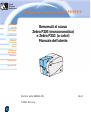 1
1
-
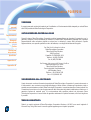 2
2
-
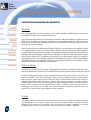 3
3
-
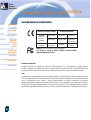 4
4
-
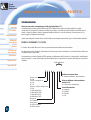 5
5
-
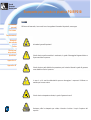 6
6
-
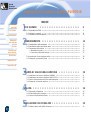 7
7
-
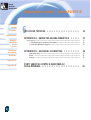 8
8
-
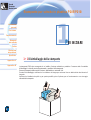 9
9
-
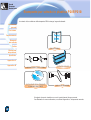 10
10
-
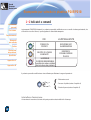 11
11
-
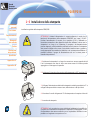 12
12
-
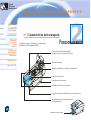 13
13
-
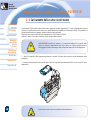 14
14
-
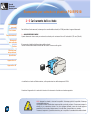 15
15
-
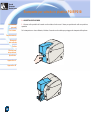 16
16
-
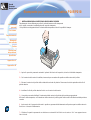 17
17
-
 18
18
-
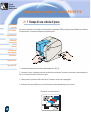 19
19
-
 20
20
-
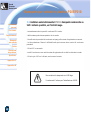 21
21
-
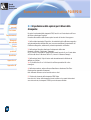 22
22
-
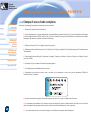 23
23
-
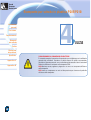 24
24
-
 25
25
-
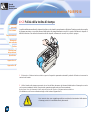 26
26
-
 27
27
-
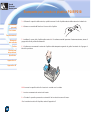 28
28
-
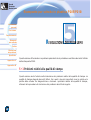 29
29
-
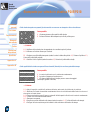 30
30
-
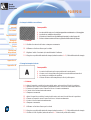 31
31
-
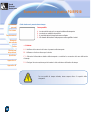 32
32
-
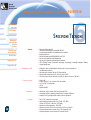 33
33
-
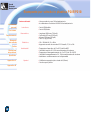 34
34
-
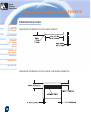 35
35
-
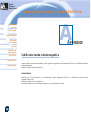 36
36
-
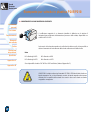 37
37
-
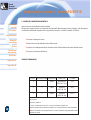 38
38
-
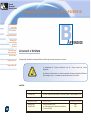 39
39
-
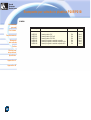 40
40
-
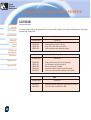 41
41
-
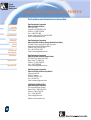 42
42
Zebra P210i Manuale del proprietario
- Tipo
- Manuale del proprietario
- Questo manuale è adatto anche per
Documenti correlati
-
Zebra P320i Manuale del proprietario
-
Zebra P420i Manuale del proprietario
-
Zebra P310i Manuale del proprietario
-
Zebra ZC100/300 Manuale del proprietario
-
Zebra P310C Manuale del proprietario
-
Zebra P420 Manuale del proprietario
-
Zebra 980367-051C Manuale del proprietario
-
Zebra P100i Manuale del proprietario
-
Zebra P110i Manuale del proprietario
-
Zebra ZXP Manuale del proprietario